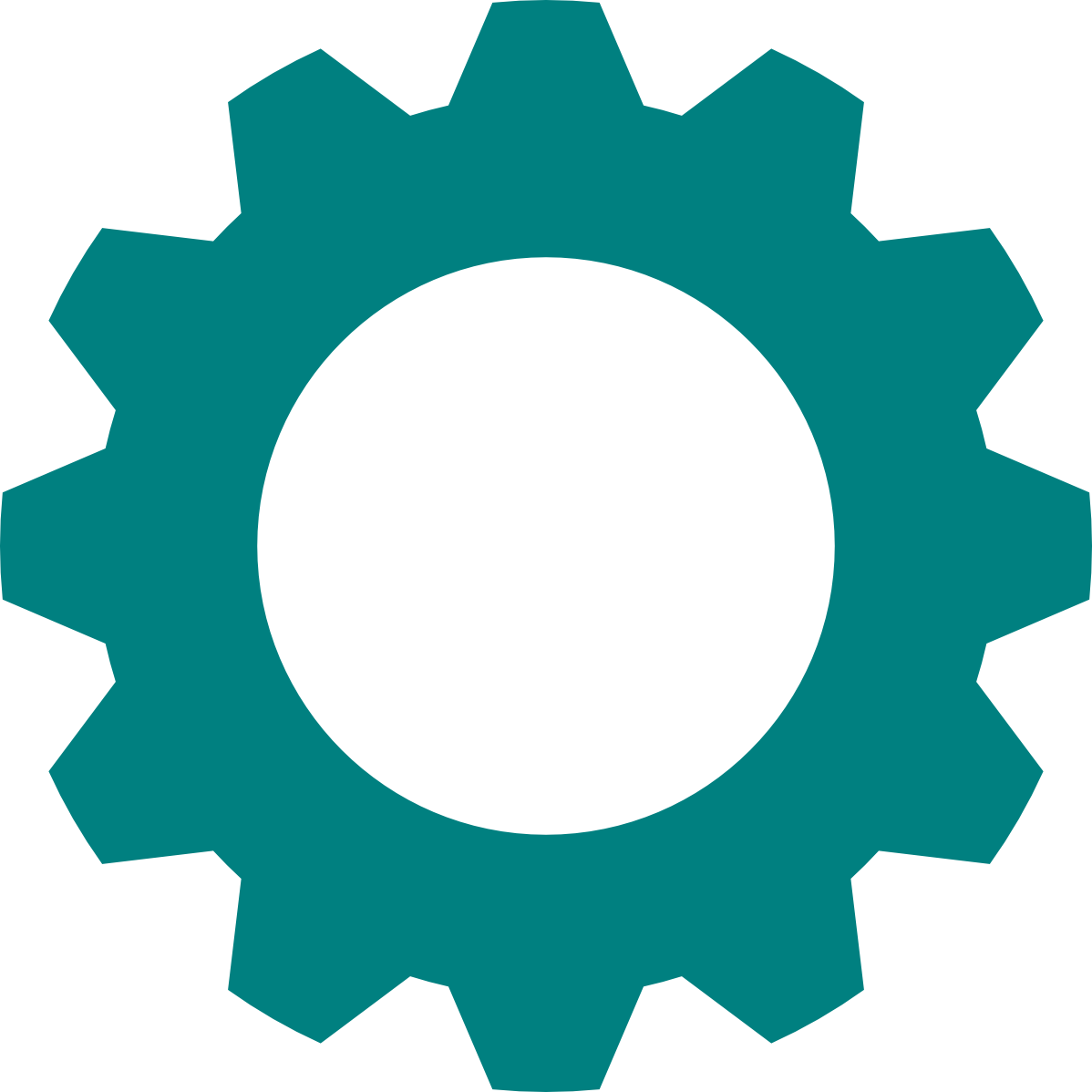Als Sculpting bezeichnet man in Blender das freie Modellieren mit Modellierwerkzeugen, die auch Brushes genannt werden. Man bearbeitet also nicht die Faces, Edges und Vertices sondern man modelliert als würde man Ton oder Lehm formen.
Um die entsprechenden Werkzeuge zu haben betreten wir zunächst einmal den entsprechenden Modus. Dies können wir in der linken oberen Ecke des Viewports machen.
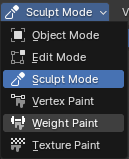
Anschließend stehen uns eine Menge nützlicher Werkzeuge zur Verfügung.
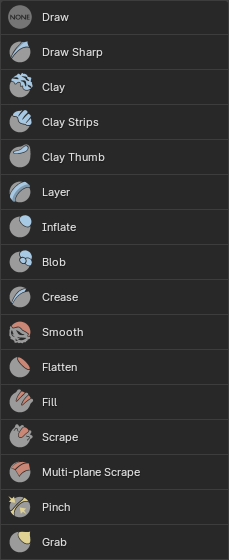 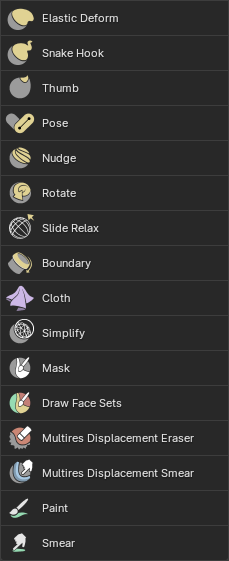 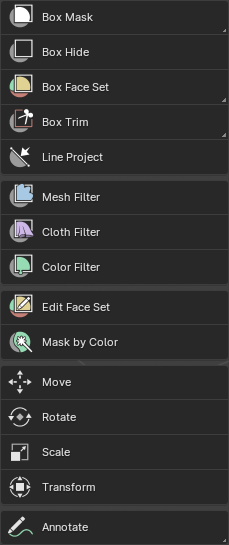 |
Sculpting Brushes (Pinsel)
Der Pinsel ist das wichtigste Werkzeug beim modellieren. Durch Klicken und Ziehen im Viewport wird ein Pinselstrich erzeugt und ein Effekt angewendet, der von verschiedenen Pinsel-Einstellungen abhängt. Es ist sinnvoll sich im Umgang mit Brushes häufig verwendete Tastenkürzel anzuschauen.
Jeder Brush verfügt über einzigartige Einstellungen, die im Tool Panel einstellbar sind.
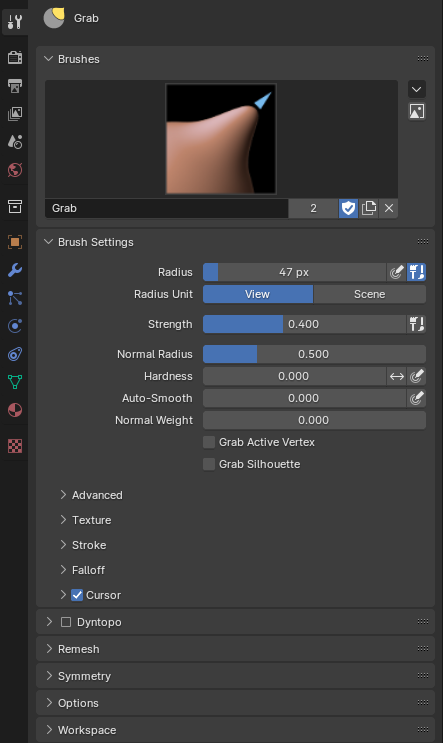
Einstellungen
Radius
Diese Option steuert die Größe des Pinsels, gemessen in Pixeln.
![]() Size Pressure
Size Pressure
Wenn ein Grafiktablett verwendet wird, kann die Pinselgröße durch Aktivierung des Symbols durch die Druckempfindlichkeit beeinflusst werden.
![]() Use Unified Radius
Use Unified Radius
Verwendet denselben Pinselradius für alle Pinsel.
Radius Unit
Steuert, wie der Pinselradius gemessen wird.
View
Der Radius wird auf der Grundlage der Darstellung des Cursors auf dem Monitor, d. h. der „Bildschirmfläche“ gemessen.
Scene
Der Radius wird auf der Grundlage von Einheiten der realen Welt gemessen. Das bedeutet, dass der Pinselradius unabhängig vom Vergrößern und Verkleinern des Ansichtsfensters konstant bleibt. Der Einheitentyp und die Skalierung können in den Szeneneinheiten konfiguriert werden.
Strength
Bei Malpinseln bestimmt die Stärke den maximalen Effekt jedes Pinselstrichs. Höhere Werte bewirken zum Beispiel, dass ein Malpinsel jedem Strich eine höhere Deckkraft verleiht. Die Deckkraft ist nie stärker als die eingestellte Stärke, unabhängig davon, wie oft dieselbe Fläche mit demselben Pinselstrich bemalt wird.
Bei Sculptingpinseln hingegen bezieht sich die Stärke darauf, wie stark jeder Schritt des Pinselstrichs ist, was zu einem langsameren/schnelleren Aufbau des vollen Pinsel-Effekts während des Strichs führt.
![]()
Strength Pressure
Die Pinselstärke kann durch Aktivieren des Symbols für die Druckempfindlichkeit beeinflusst werden, wenn ein unterstütztes Tablet verwendet wird.
![]()
Use Unified Strength
Verwendet die gleiche Pinselstärke für alle Pinsel.
Blend
Leget fest, wie die Farbe oder der Wert auf das gewünschte Farbattribut, die Scheitelpunktgruppe oder die Bildtextur angewendet wird.
Alpha hinzufügen: macht das Bild dort, wo gemalt wurde, undurchsichtiger.
Alpha löschen: macht das Bild an der gemalten Stelle transparent, so dass Hintergrundfarben und Texturen niedrigerer Ebenen durchscheinen. Wenn „gemalt“ wird, wird der Schachbrett-Hintergrund sichtbar. Mit dem Radiergummi eines Tablettstifts kann in diesem Modus radiert werden.
Um die Effekte der Mischmodi Löschen und Alpha hinzufügen im Bildeditor zu sehen, müssen die Anzeigekanäle auf Farbe & Alpha oder Alpha eingestellt sein. Transparente Bereiche (ohne Alpha) zeigen dann einen schachbrettartigen Hintergrund.
Weight
Der Wert, der auf die Scheitelpunktgruppe angewendet wird.